天文图像处理全指南(2):太阳系进阶技术
1、重要的软件:
Photoshop:功能强大但价格贵。有很多插件可以使用,比如Astro Image就有反卷积的功能。
GIMP:功能简单,免费,也有插件可以实现强大的功能。
REGISTAX:强大的免费的对齐和叠加软件,把高帧率的AVI视频叠加为细节突出的静态图像。这次将详细研究小波锐化功能。
2、小波锐化——提取特定细节
小波锐化技术能够增强图像中特定的细节。比如你想锐化中等尺度的细节,但又不影响锐度已经很高的细节,就可以用小波锐化。反之亦然。小波锐化在很多图像处理软件中都有,或者通过插件都能实现。
很多人都是在Registax中第一次使用小波锐化的。通常都在叠加处理的最后一步使用小波技术增强细节。下面就逐步学习怎么使用小波锐化功能。

3、上图:Registax中小波锐化的控制界面
第一步:如果你处理好几个AVI文件,勾选上Hold wavelet settings复选框。Waveletscheme设为Linear,Initial layer设为1,step设为0。
第二步:Wavelet filter设为Gaussian。Use linked wavelets不要勾选。点击并按住每个滑动条的preview按钮,看哪一个滑动条决定了真正你想锐化的细节,而不是噪声(这几层滑动条从上往下,依次决定从细到粗的细节,第一层基本是噪声,最后一级基本没有什么细节)。
第三步:将上一步确定细节的滑块向右移动,看效果合适就停。不要移动太多了,保持图像自然。

4、第四步:滑块上方的Denoise和Sharpen值可以调节使噪声减少、锐化增强,调的时候要慢,如果调坏了,可以按Reset Wavelets恢复。
第五步:最后,按Do All,然后按Save image,存成16-bit PNG或TIFF格式。再存一个没有经过小波锐化的FITS文件,以后做小波锐化使用。
第六步:如果你处理很多AVI文件,可能需要做相似的小波锐化,点击Save scheme按钮,将来可以导入保存的设置。

5、锐化和模糊——两种看似矛盾的方法结合

6、锐化和模糊是图像处理中常用的技术。在第一部分里我们已将讲了一些锐化方法,下面要讲到锐化和高斯模糊结合起来使用。
乍一看,好像模糊对图像处理没什么帮助,毕竟我们一直在追求最清晰、锐化的图像,怎么会用到模糊呢?实际上模糊处理有很多好处。
比如,模糊能够使过于锐化的图像恢复到自然的样子。同样,模糊能够消除掉图像本身和在做锐化过程中出现的细微的噪声。在噪声区域使用高斯模糊,降噪效果就很好。模糊还可以消除由各种因素引起的重复性的噪声信号。锐化和模糊通过恰当的配合使用,对与提取细节的同时保持自然是很有帮助的。
基于图层的图形软件,像Photoshop和GIMP,还提供了一种强大的调节锐化和模糊的强度的方式。通过复制一个图层,在上面的图层中做处理,即使做的过量了,通过调节不透明度也能很好地控制的程度。
7、模糊细颗粒噪声
处理细颗粒噪声的方法有很多。这里做一次弱高斯模糊,来平滑木星上的细颗粒噪声。把图像放到全大,调节高斯模糊的程度,直到把噪声都平滑掉。

8、锐化细节
细颗粒噪声去除之后,可以做一次锐化,比如USM锐化。这样图像中的细节就会被锐化,同时又不用担心噪声被增强。如果不做模糊这一步,就做锐化,那么噪声也会被锐化而增强。

9、修复过度锐化
模糊可以使过度锐化的图像恢复平滑而自然。首先复制图层,在上面的图层中做一次模糊,这时细节就基本上没有了。然后调节上层的不透明度,使下层的锐利图像部分透过来,调到满意为止。
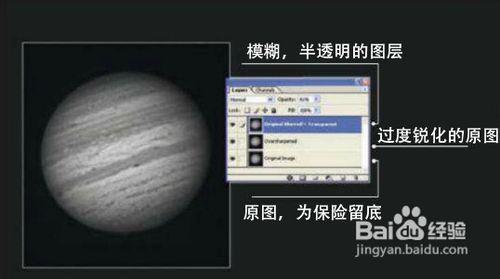
10、反卷积——挽救模糊变形的图像
反卷积原理
反卷积是通过软件处理过程反推图像在光学路径上扭曲的效果,使图像恢复到原始样子的方法。在天文摄影中,图像的扭曲变形(或者卷积)是因为大气抖动或者光学系统的缺陷造成的。反卷积就是反推这两种效果。造成变形的光学过程就是点扩散函数(PSF)。
可以做反卷积的软件有:Maxim DL, Astra image, ImagesPlus, GIMP(使用插件), Photoshop(使用插件),Astroart和IRIS。

11、反卷积类型
要想做反卷积,首先要定义PSF。如果PSF是未知的,可以做一个近似的拟合,然后看看效果如何。这称为“盲反卷积”,对于有星的图像更容易些,星可以看作点光源,而对于展源目标,如行星、星系、星云,效果可能不好。最常用的两种反卷积类型是R-L(Richardson-Lucy)反卷积和VC(Van Cittert)反卷积,当然还有其他的。不同的类型差异比较大,主要的参数就是定义PSF的形状和执行反卷积的次数。

12、反卷积参数
不同软件的反卷积功能参数不同,但主要的功能都是定义PSF的形状。比如,高斯PSF定义了从中心向周围平滑扩展的高斯轮廓。其他的类型可能定义的陡峭或者平滑的PSF。建议从高斯PSF做起,然后再尝试其他的。
PSF的大小要和你想修复的细节大小相匹配。从小到大逐渐尝试。执行的次数开始时选低点,5到10次即可,否则会耗费很长时间。
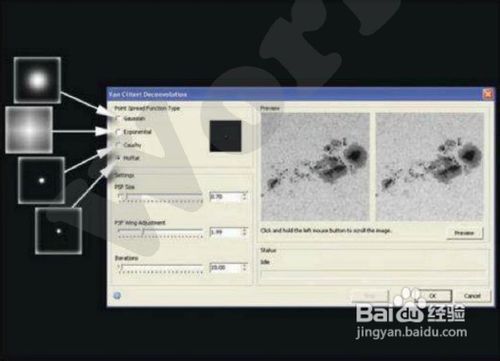
13、熵极大值方法
熵极大值反卷积是一种强大的恢复图像工具。可以用来纠正跟踪不好或者望远镜校准不好的情况的图像。要想用熵极大值法处理跟踪不好的行星图像,要用相同的设备拍摄对一颗亮星拍摄一段AVI视频。对齐和叠加之后,剪切星像粘贴到行星图像的旁边,这样就给了熵极大值处理一个参考,即把这颗星还原成点源。

14、自然化处理——如何应对处理过度的图像
有时你可能会痴迷于对图像的处理,去掉噪声,提取细节是这么的容易,一激动就处理过度了。图像处理一超过某种程度,就显得有点哗众取宠了。避免这种情况最好的办法就是锻炼你的眼力,同时学习什么时候用什么工具。在锦上添花和画蛇添足之间还是有很明显的界线的。
杯具的是,在你连续处理了几个小时之后,你可能都意识不到你是不是处理过度了。这时,你可以停下来,去干点别的,过一会再回来看你处理的图,你的第一印象是不是看起来不太自然了?如果是的话,就按下面的办法去改善。
一种常见的问题是图像的边缘锐化过度了。高对比度的边缘看起来好像有深色或浅色的两条平行的带。锐化蒙板(Unsharp masking)有时就会有这种副作用。
改善这种问题最常用的方法就是复制图层,在上面的图层做模糊处理,然后把上面图层的不透明度改低点,比如10%到25%,就能恢复原貌。

15、复制图层,降低饱和度
太艳丽或者太苍白的颜色也会让图像不自然。调整整体的饱和度有可能管用,但也会带来副作用。一个解决办法就是复制图层,在上面的图层中降低饱和度。混合模式设为亮度(luminosity)。然后调节下面图层的饱和度,就能把颜色调的正常些了。如果调出来不正常的细节,就把下面图层做下模糊即可。上面的亮度图层会保持原来的细节。
行星图像也有这种“边缘”效应,看起来很难看。添加一个蒙板可以挡住不需要的区域。将一个图层填充成黑色,用选择工具圈出一个和行星形状一样的选区,做2-4个像素的羽化,然后将之删除,黑色的的图层就留下了个洞,从而透过下层的行星。这个技术可以对所有行星图像使用,当然土星稍微复杂点,还要为环单独做一个蒙板。
16、合成颜色——只用两种颜色合成,缩短拍摄时间
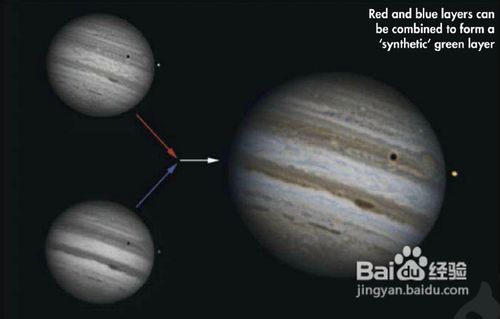
17、跟很多深空天体不一样,一些行星拍起来不容易,因为它们自转太快了,比如木星。如果你用单色的相机通过红绿蓝三色滤镜拍摄的话,你必须拍三次视频才能合成一张彩色照片。如果用时太长的话,木星、土星、火星就可能因为自转而导致模糊。
但是,有一种方法可以让拍摄过程更快,就是完全放弃一种颜色,而是用另外两种颜色,制造出第三种颜色来。听起来很刺激吗?在拍火星和木星上,这种方法是很有效的,甚至可以以假乱真,和RGB合成的照片没什么区别。
第一步:拍摄红色和蓝色的行星图像,不用拍绿色。
第二步:用你最熟的对齐叠加软件处理拍摄的视频,每次处理最后使用一次小波锐化。
第三步:将红、蓝两张照片导入图形处理软件中,放在两个图层中,对齐两个图层,把图层命名为红和蓝。裁剪掉对齐造成的边缘空白。

18、第四步:复制红、蓝两个图层并放在最上面。将最上面的图层不透明度设为50%,合并这两个图层,命名为绿。
第五步:创建空白RGB图像,将刚才的红、蓝、绿图层粘贴到新图像的红、绿、蓝通道中。
第六步:确认所有通道都是自动激活的。然后调整色阶和曲线,将图像的色彩调真实。

19、制作动画
太阳系中有些天体在很短时间内就能看出运动。火星、木星、土星就是这一类。它们自转很快,因此表面上的细节就跟着自转在变化着。Hα波段的太阳也是个例子,太阳表面的细节,几分钟甚至几秒钟就能看出变化来。
拍摄这些变化过程的静止图像,然后排列出来,也能看出来变化。但如果能做成视频的话就更生动了,效果可能远远超过想象。
制作动画的方法不少,存储的格式也很多,最流行的格式是GIF动画,在网络上支持很好。另一种流行的方式是存成电影。免费的Registax能够将处理过的静态图像制作成AVI视频。
第一步当然是拍摄,拍摄时要想到需要拍多少张来制作动画,动画的速度,每一帧的时间。这些问题也取决于你的硬盘大小,相机的拍摄速率,图像的大小和你要拍摄的目标或天象等等。
每段视频拍摄30秒,每隔半分钟拍摄一次。一个小时,可以拍60幅,覆盖了木星1/10的自转周期。处理这些文件不容易,即使有些批处理软件能帮上点忙,比如AVIStack2就很擅长这个。
处理这些拍摄的AVI视频工作有点费劲,但是一旦你处理好了这些静止图像,后面就好办了。接下来有很多软件可以用,比如AnimateGIF,Registax和很多商业软件。Adobe ImageReady也是特别适合做这个工作。
下面的步骤是在photoshop里做的,但是这些准备工作和对齐过程,使用很多别的动画软件也可以完成。
第一步:检查每一幅图像,看有没有明显太亮或太暗的,适当调整一下亮度,让所有的图像亮度一致。

20、第二步:把每一幅图像按顺序加载到每个单独的图层中,最靠前的图像放在最下层。按顺序给图层命名。

21、第三步:隐藏除了图层1和图层2的其他图层,调节图层2的透明度,然后轻移图层2,来对齐两幅图像。
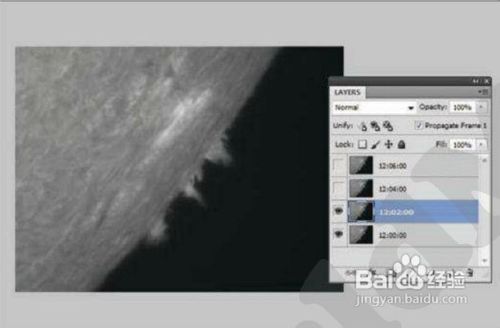
22、第四步:重复上一步,将所有图层对齐,每次都使用图层1作为参考。最后裁剪掉周围的白边。

23、第五步:隐藏除了图层1的其他图层。选择“窗口”菜单,选择“动画”,弹出动画控制窗口。选择frame 1,按复制帧,复制和图像数量一样的帧。

24、第六步:选择frame2,再隐藏其他图层,只让图层2可见。以此类推,就能将每个图层填到每一帧中去。全选所有帧,设置一个合适的帧频。最后选择“文件”,“存储为Web和设备所用格式”,存成GIF文件。
